荣耀手机是华为旗下备受欢迎的智能手机品牌之一,其强大的性能和丰富的功能让用户享受到便捷的手机体验,其中分屏操作是荣耀手机的一项实用功能,可以让用户同时在一个屏幕上运行两个应用程序。通过分屏功能,用户可以在观看视频的同时浏览社交媒体,或者在编辑文档的同时查找资料,大大提高了工作和娱乐的效率。如何进行荣耀手机的分屏操作呢?下面就让我们一起来了解一下。
华为荣耀手机如何进行分屏操作
具体方法:
1.打开手机“设置”。
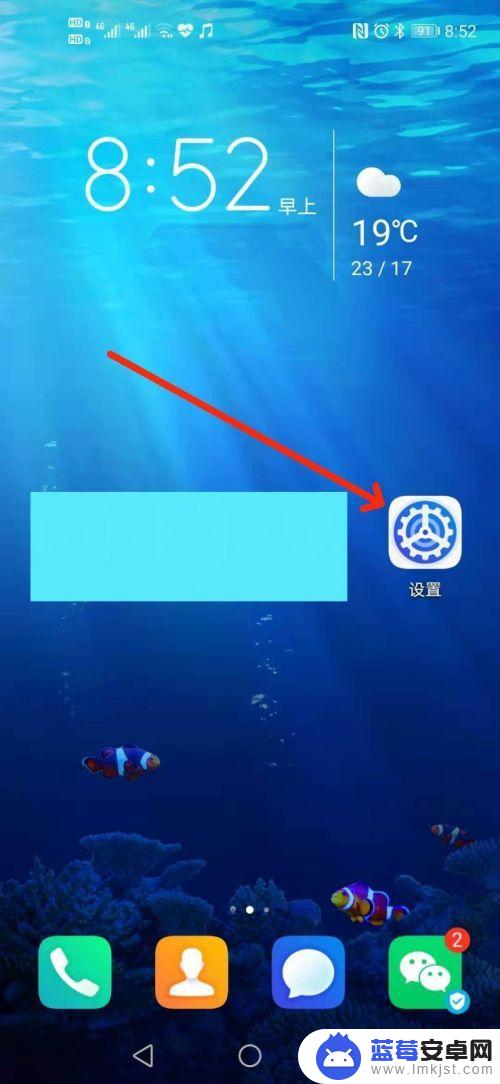
2.进入“设置”页面后,选择“辅助功能”。
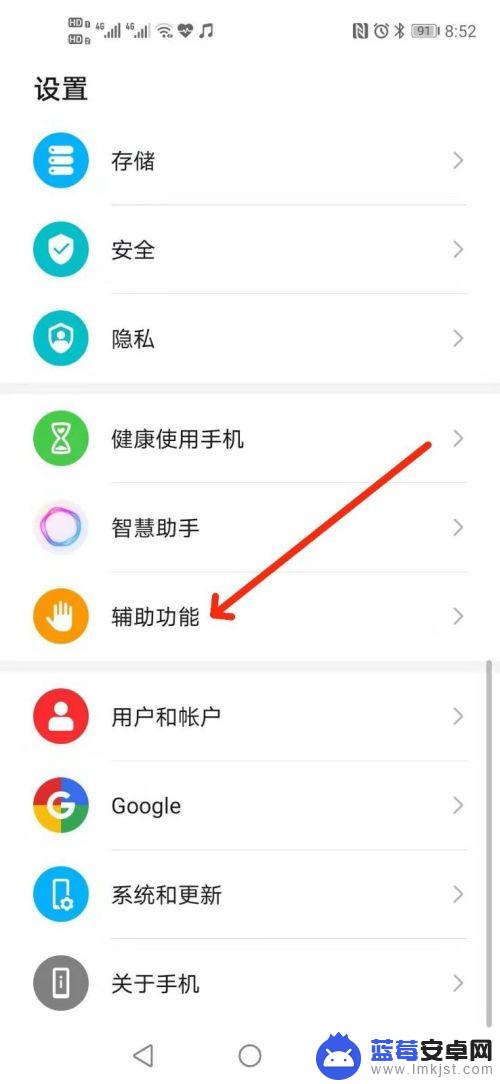
3.进入“辅助功能”页面后,选择“快捷启动及手势”。
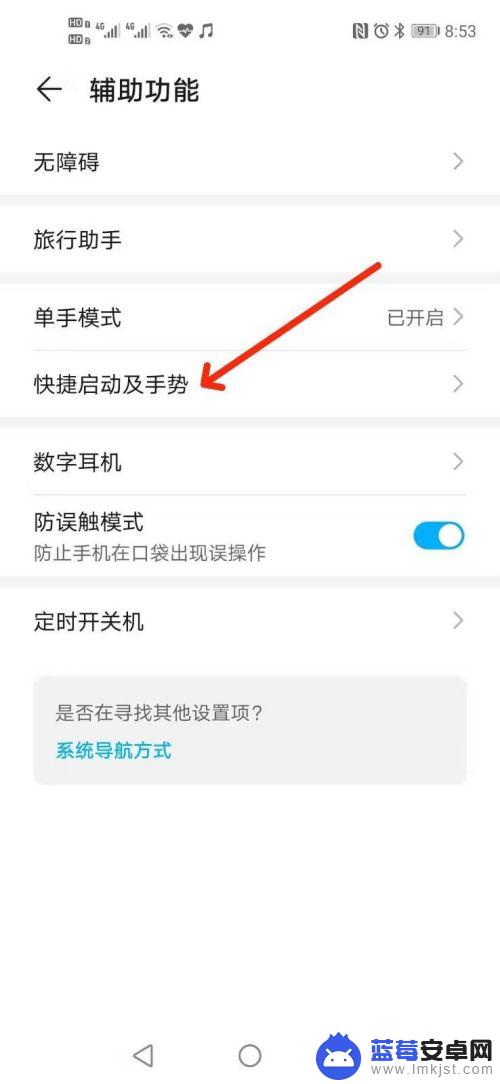
4.进入“快捷启动及手势”页面后,选择“分屏”。
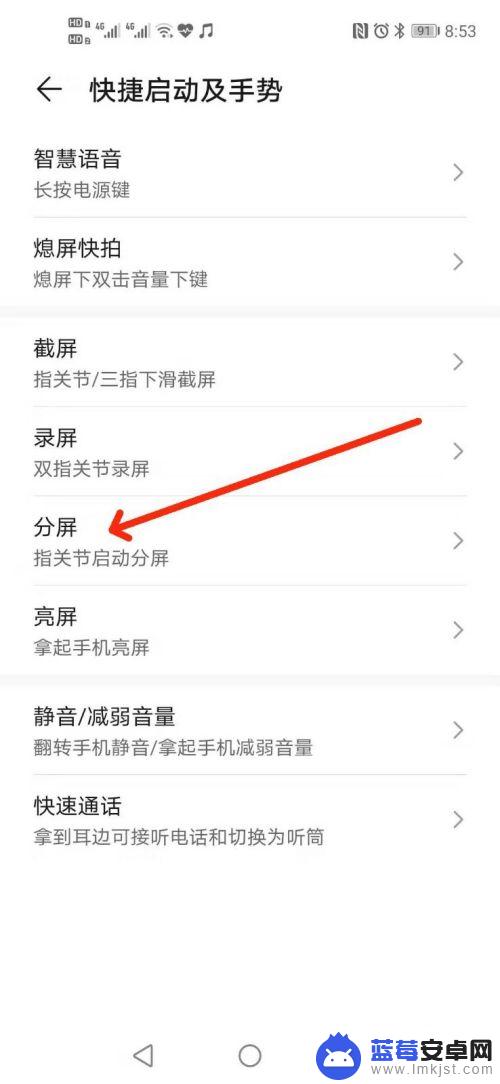
5.进入“分屏”页面后,将“分屏”选项后的开关打开,即启用分屏。
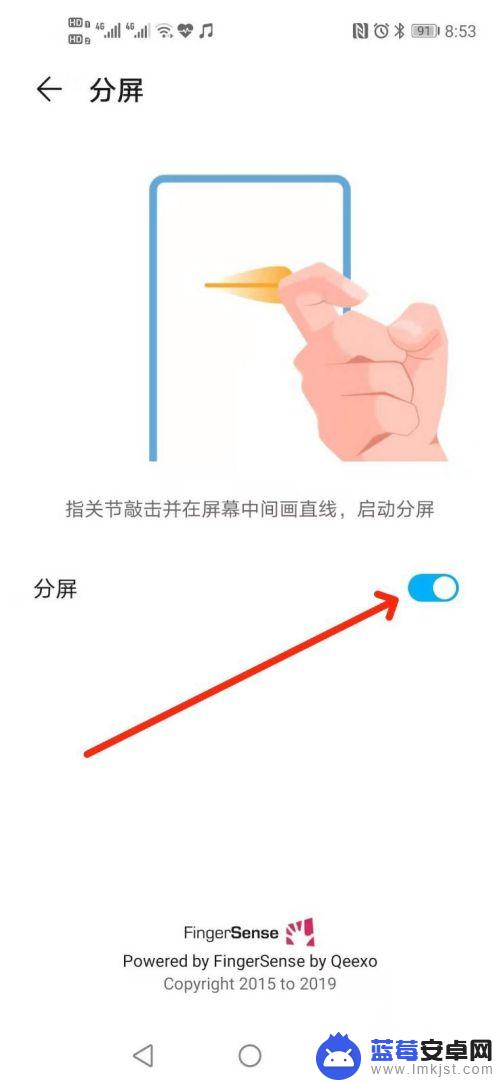
6.使用分屏。
如在“微信”界面中,用指关节敲击屏幕并在屏幕中部横向划直线。
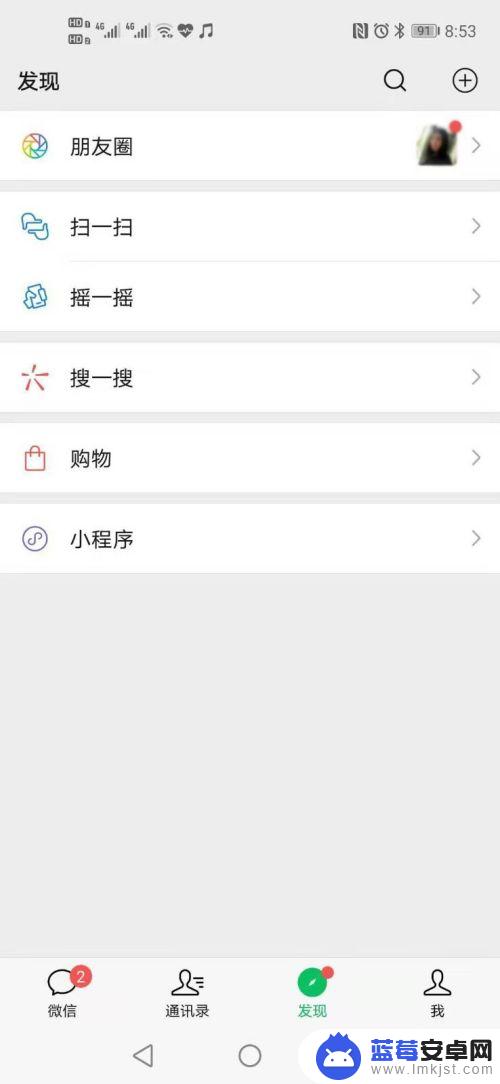
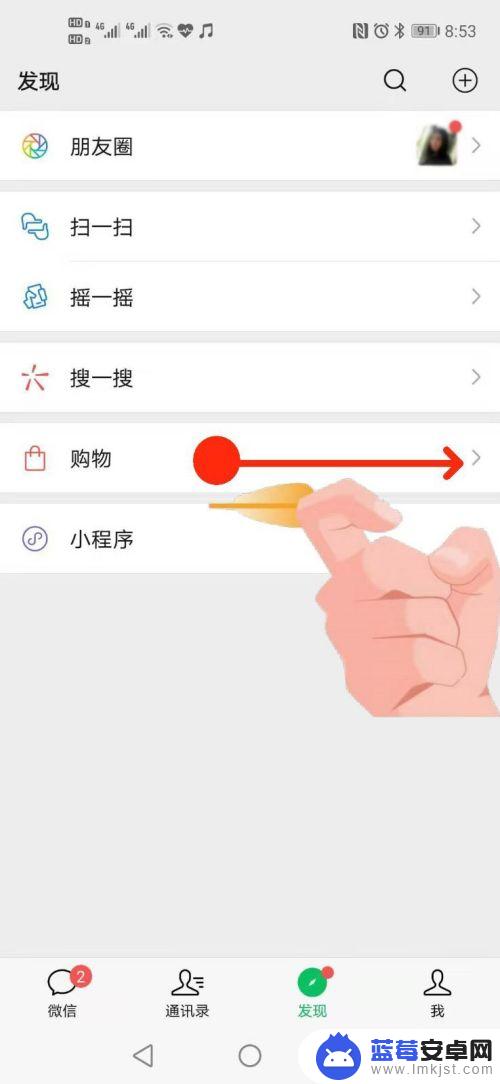
7.这时屏幕就划分为上、下两个分屏,“微信”页面已缩到上分屏。
下分屏显示出其他应用,可点击打开其他应用使用。如点击“计算器”。
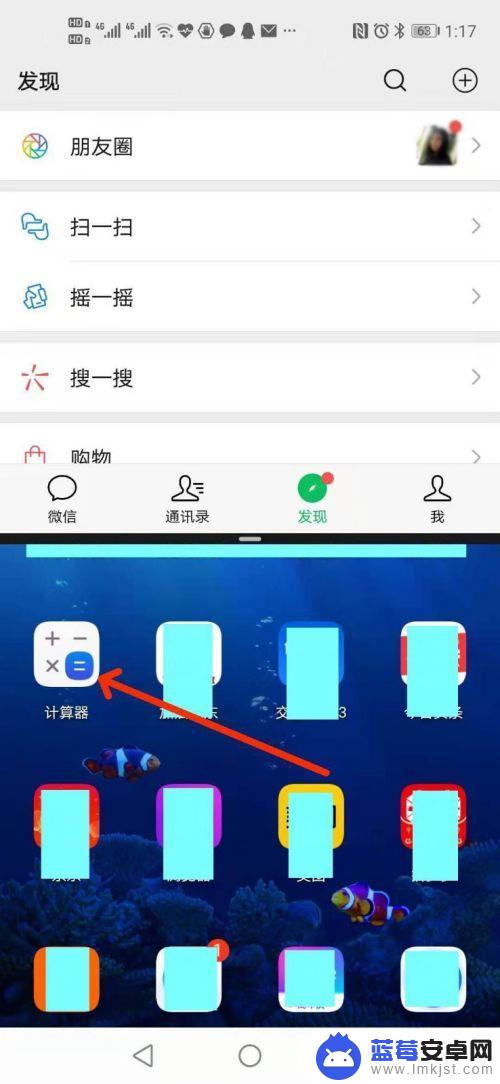
8.这时在下分屏已打开了“计算器”应用。
两个分屏都可以进行操作。
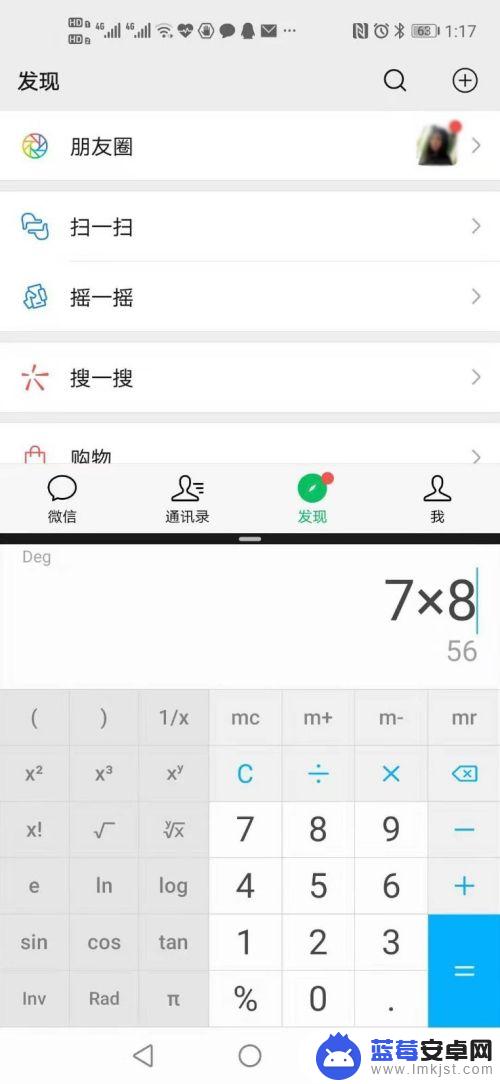
以上就是荣耀手机如何进行分屏的全部内容,如果你也遇到了同样的情况,请参照我的方法来处理,希望对大家有所帮助。












